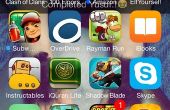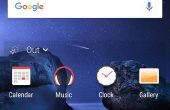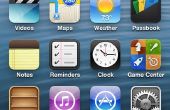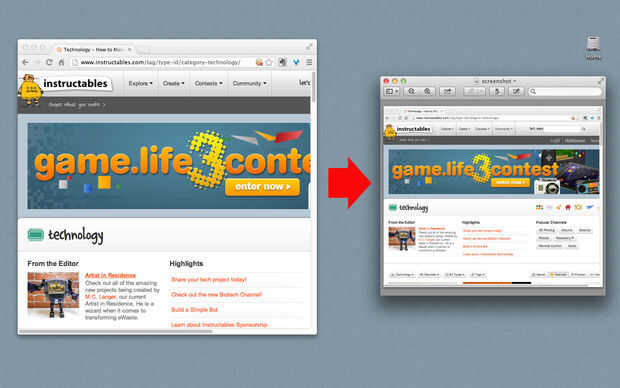
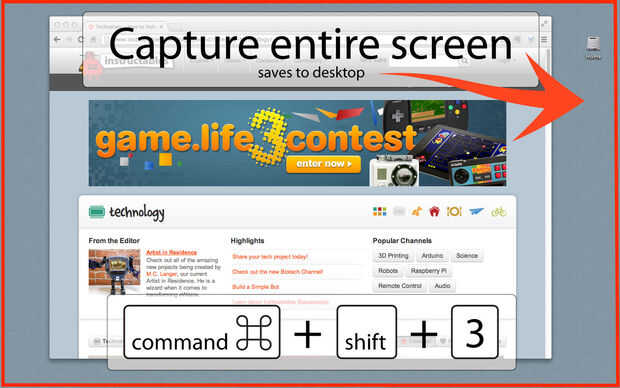
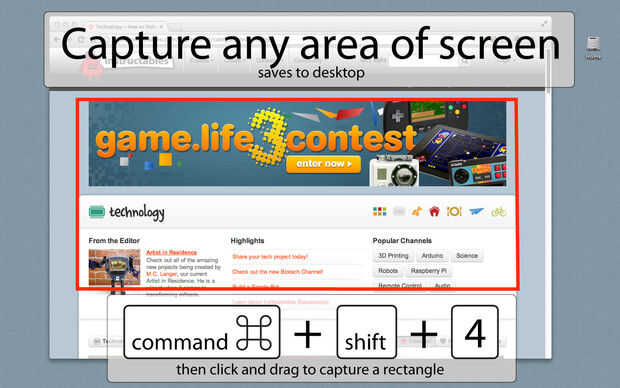
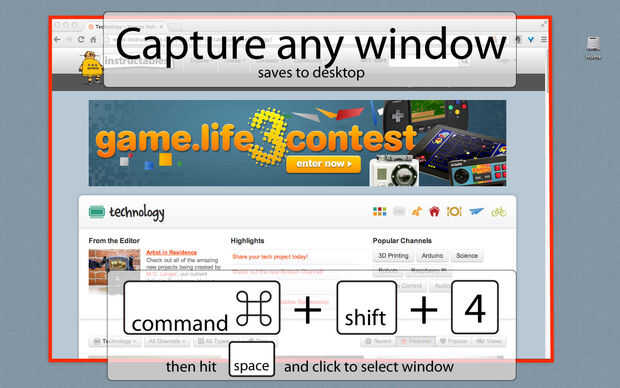
Así que ¿cómo hacerlo? Utilice comandos de teclado. Cuando los botones están conectados por un signo que significa que todos los botones de empujar al mismo tiempo +.
Comando + Mayús + 3 (captura toda la pantalla) esta captura una imagen de toda la pantalla y lo guarda en su escritorio. Si usa dos pantallas nos ahorrará una imagen por cada pantalla.
Comando + Mayús + 4 (área de captura) Esto crea el punto de mira en la pantalla. Haga clic y arrastre para crear un rectángulo que se quiere guardar. Imagen se guarda en el escritorio. Este es por lejos mi favorita de todas estas herramientas. Esto es más o menos utilizo para OS X.
Comando + Mayús + 4 entonces pulsa barra de espacio (captura de ventana) esto pone de relieve una ventana. Coloca el ratón sobre una ventana y haga clic en para guardar una imagen de esa ventana.
Si desea guardar la imagen en el portapapeles , utilice Control en lugar de comando. Para guardar el escritorio en el portapapeles es Control + Shift + 3, un área de ahorro es Control + mayúsculas + 4 y ahorro de una ventana es Control + Shift + 4 y luego barra espaciadora
Si estás usando Leopard o después, puede modificar el área de captura está destacando con comando + Mayús + 4 o Control+ Shift + 4. Aquí son los modificadores:
Barra espaciadora - mueve toda selección
Cambiar - cambiar el tamaño de un lado de su selección
Opción - rectángulo de tamaño alrededor del punto central
Otra opción es utilizar la aplicación del gancho agarrador que viene con OS X en la carpeta Utilidades. Las funciones son prácticamente las mismas excepto una opción de temporizador que agarra toda la pantalla después de 10 segundos.
Incluso mejor que el OS X
Mi aplicación favorita de no nativos es Skitch. Es muy potente para pantalla básica de captura, así como agregar algunas notas rápidas, rectángulos y flechas. Es tan grande y ahorra mucho tiempo. Para exportar imágenes de él, simplemente pulse Comando + E.
Cosas extra - captura páginas Web largas
A veces desea capturar una página web, pero sólo un poco es en la pantalla a la vez. Usar una extensión de Firefox llamada secuestro o Captura de pantalla (por Google) en Chrome


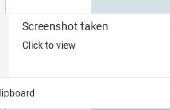
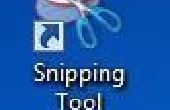


![Cómo tomar una captura de pantalla [FOR DUMMIES] Cómo tomar una captura de pantalla [FOR DUMMIES]](https://foto.askix.com/thumb/170x110/e/2d/e2d35bb4b050d9687933f83290e12624.jpg)